Excel在做报告方面如果组织得当,可能不输于PPT,特别是在数据类报告(报表)方面。
但当数据报告内容太多时,难免会翻花眼。例如做调研问卷共调查了100个题目,现在对这100个题目进行频数统计,如果想要快速查看某个题目的统计结果,制作一个包含每个题目的目录链接就显得非常必要了。先看结果:目录表中每个标题点击后都可以跳转到相对应的题目处去。
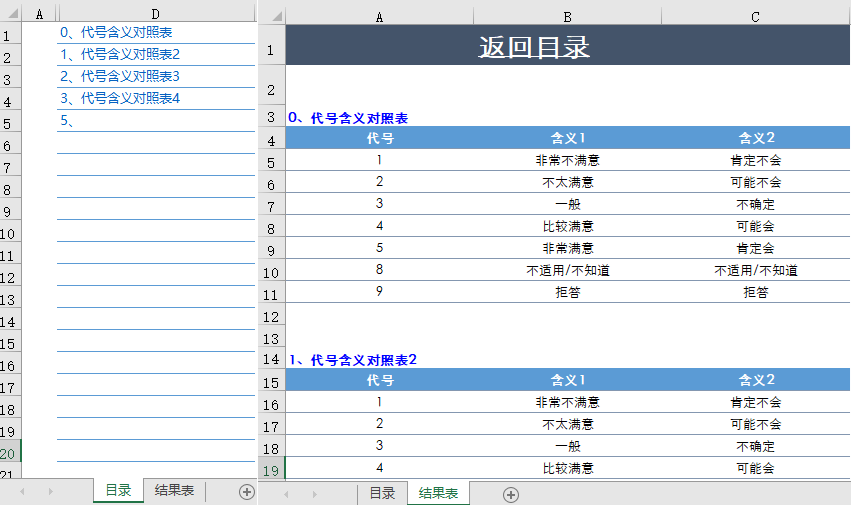
操作方法:
1、首先制作类似结果表的数据报告表,并在每一项内容前添加能辨别该区域的标题。如上图中的”0、代号含义额对照表”和”1、代号含义对照表2″,注意标题中需要包含一个特殊字符(如”、”,不会出现在正文内容中的一个字符),方便后续进行定位。
2、新建表格,命名为目录表。在B列中输入,=IF(ISNUMBER(FIND(“、”,结果表!A1)),ROW(结果表!A1),””),公式表示:去结果表中A列相同的行查找”、”:如果找到,则返回当前行行号;如果没有找到就返回空。
3、将找到的行号集中起来。在C列中输入,=IFERROR(SMALL(B:B,ROW()),””),表示SMALL函数用于找到第k个最小值,因此C2就表示找第二小的值。
4、有了3中标题所在的行号,就可以利用HYPERLINK+ INDIRECT函数制作目录了,在D列中输入,=IF(ISNUMBER(C1),HYPERLINK(“#结果表!A”&C1,INDIRECT(“结果表!A”&C1)),””),所有行下拉即可。
最后进行一些格式美化的工作即可。
百度网盘,文件下载:
链接:https://pan.baidu.com/s/1sj6OE8P
密码:无
发表评论